
Urządzenia elektroniczne stały się nieodzownym narzędziem naszego życia, za ich pomocą możemy wykonywać wszelkiego rodzaju czynności. Jego konstrukcja nastawiona jest na to, aby codzienne dla nas zadania były coraz bardziej praktyczne.
Wcześniej komunikacja była bardzo powolna, prosty fakt napisać wiadomość a wysłanie go było żmudną pracą. Wszystko to bardzo się zmieniło wraz z pojawieniem się technologii i technologii informacyjnej.
Dziś możemy wysyłaj i odbieraj dane natychmiast, a także wykonując wszelkiego rodzaju zadania. Na przykład do pisania tekstu zaprojektowano narzędzia, które znacznie ułatwiają tę czynność.
Szczególnie na urządzeniach mobilnych; Pisanie na klawiaturze to podstawa, którą każdy powinien mieć. Jednym z systemów udoskonalonych przez tę pracę jest System operacyjny Android.
Jak łatwo zmienić klawiaturę telefonu komórkowego lub tabletu z systemem Android?
Urządzenia z Androidem charakteryzują się tym, że zawsze koncentrują się na ulepszaniu swoich usług, funkcje pisania za pomocą klawiatury nie są daleko w tyle. Ponieważ Android oferuje bardzo szeroką gamę plików ustawienia klawiatur, pozwalające na zmianę klawiatur na różne języki wśród których mamy chiński, koreański, hebrajski, rosyjski itp.
W ten sposób możemy skonfigurować każdy aspekt, który chcemy zmodyfikować w naszych klawiaturach. Oznacza to, że możemy całkowicie odmienić wygląd klawiatur z Androidem, na inne, które lepiej spełniają nasze oczekiwania.
Dlatego bardzo ważne jest, aby znać metody, których należy przestrzegać, aby dokonać tych zmian. W tym artykule dowiemy się w łatwy i prosty sposób, jak zmienić klawiaturę telefonu komórkowego lub Tablet z Androidem.
Kroki, aby zmienić klawiaturę mojego telefonu komórkowego lub tabletu z Androidem
System operacyjny Android oferuje szeroką gamę aplikacji, które mogą wykonywać określone zadania. Wśród tych wielu aplikacji możemy znaleźć klawiatury, które możemy pobrać ze Sklepu Play.
Każda z tych klawiatur ma inne funkcje i cechy, dlatego ważne jest, aby o tym wiedzieć wybierz, który z nich chcesz pobrać. Po wybraniu klawiatury przystąpimy do wykonywania czynności, aby pobrać i aktywować tę klawiaturę na naszym Androidzie.
Pierwszą rzeczą, którą musimy zrobić, jest otwórz sklep Android, Sklep Play, po otwarciu przechodzimy do paska wyszukiwania znajdującego się u góry ekranu. Wybieramy i wpisujemy nazwę aplikacji klawiatury, którą mamy zamiar pobrać.
Następnie wybieramy go, w ten sposób przejdziemy do okna pobierania aplikacji, w którym możemy zobaczyć wszystkie funkcje, które oferuje. Musimy kliknąć opcję, która mówi pobrać, otrzymamy pudełko, w którym musimy zaakceptuj warunki.
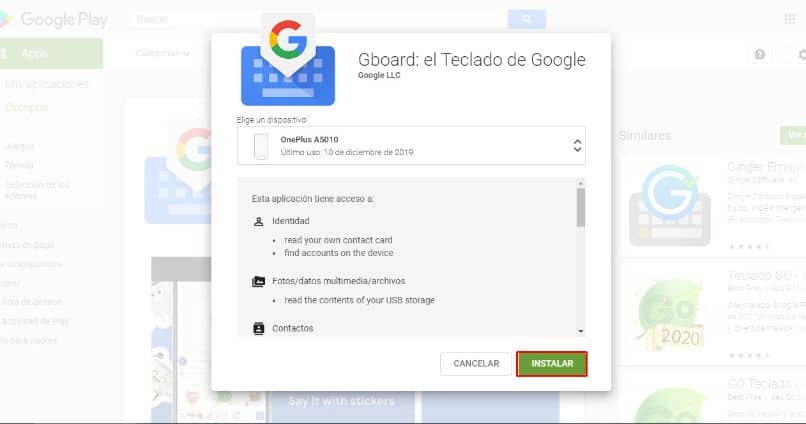
Wykonując poprzednie kroki zacznie się pobierać, musimy uzbroić się w cierpliwość, aż całkowicie się pobierze, a następnie zainstaluje. Teraz musimy go zainstalować, aby pozostał jako nasza domyślna klawiatura.
Kroki, aby aktywować klawiaturę na moim telefonie komórkowym lub tablecie z Androidem
Po pobraniu i zainstalowaniu klawiatury na naszym urządzeniu z Androidem jest to konieczne ustawić ją jako domyślną klawiaturę aby z niego skorzystać. Pierwszym krokiem, który musimy zrobić, jest otwarcie narzędzia Ustawienia Androida.
Teraz schodzimy w dół, aby obserwować wszystkie opcje, kładąc palec na dole ekranu i przesuwając go w górę. Kiedy znajdziemy opcję „Język” i wprowadzamy tekst, naciskając go.
Tutaj zobaczymy kilka opcji, w sekcji, która mówi „Klawiatura i metody wprowadzania” Otrzymamy wszystkie klawiatury, które zainstalowaliśmy na naszym urządzeniu. Szukamy klawiatury, którą właśnie pobraliśmy i klikamy koło zębate znajdujące się po jej prawej stronie.
W ten sposób wchodzimy w ustawienia klawiatury, możemy ją dostosować, zmienić metodę wprowadzania, język, żeby wymienić tylko kilka z nich. Konfigurujemy go, aż będziemy zadowoleni.
Wreszcie dajemy kliknij strzałkę wstecz Aby wrócić do poprzedniego menu, w tej samej sekcji «Klawiatura i metody wprowadzania» wybieramy opcję «Domyślne». Pojawi się okno, wybieramy klawiaturę, którą właśnie pobraliśmy i to wszystko.
Mamy wreszcie nadzieję, że ten artykuł Ci pomógł. Chcielibyśmy jednak poznać Twoją opinię.Czy udało Ci się zmienić klawiaturę telefonu komórkowego lub tabletu z systemem Android, wykonując poniższe czynności? Zostaw nam swoją odpowiedź w komentarzach.

